
チーム用ワークスペースを追加する方法 #Notion使い方 #ウェブ版 #日本語表示
#Notion使い方 #ウェブ版 #日本語表示 は、日本語表示のウェブ版Notionの基本的な操作手順を説明するマガジンです。
今回は、チーム用ワークスペースを追加する方法を紹介します。
2023年03月29日に動作確認を行いました。
#Notion #チーム用ワークスペース #ワークスペース #アイコン
手順① ワークスペース作成画面を開く
まずは、ワークスペースを作成する画面を開いてください。
開く方法が分からない方は、以下の記事を参考にしてください。
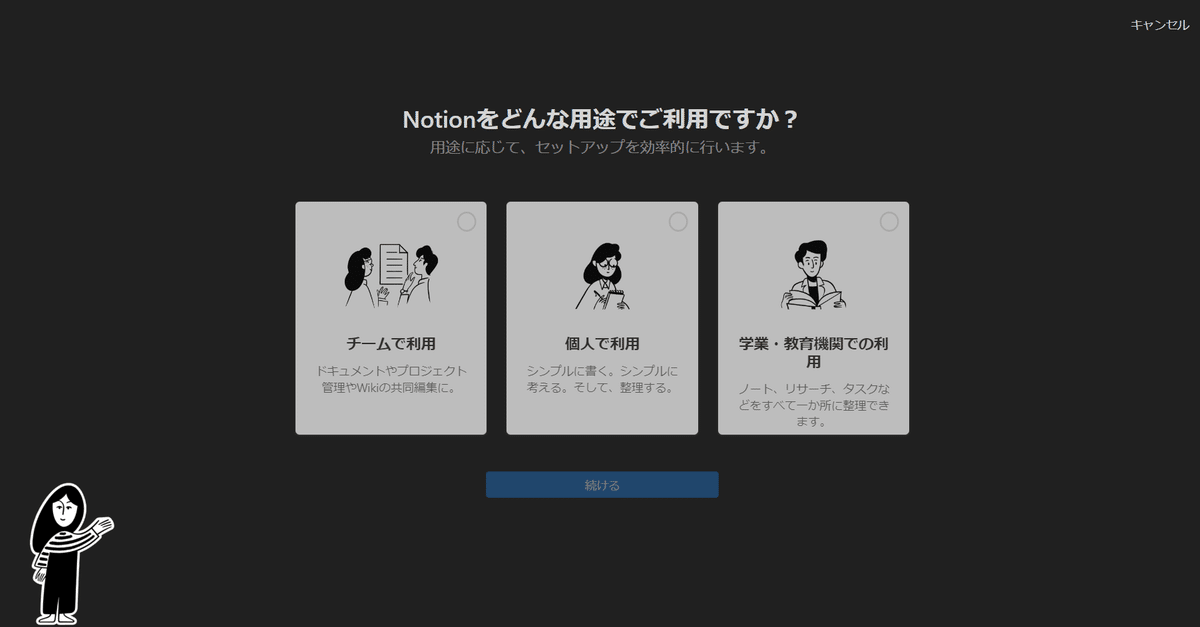
手順② 「チームで利用」を選択
次に、「チームで利用」を選択して、「続ける」ボタンを押してください。
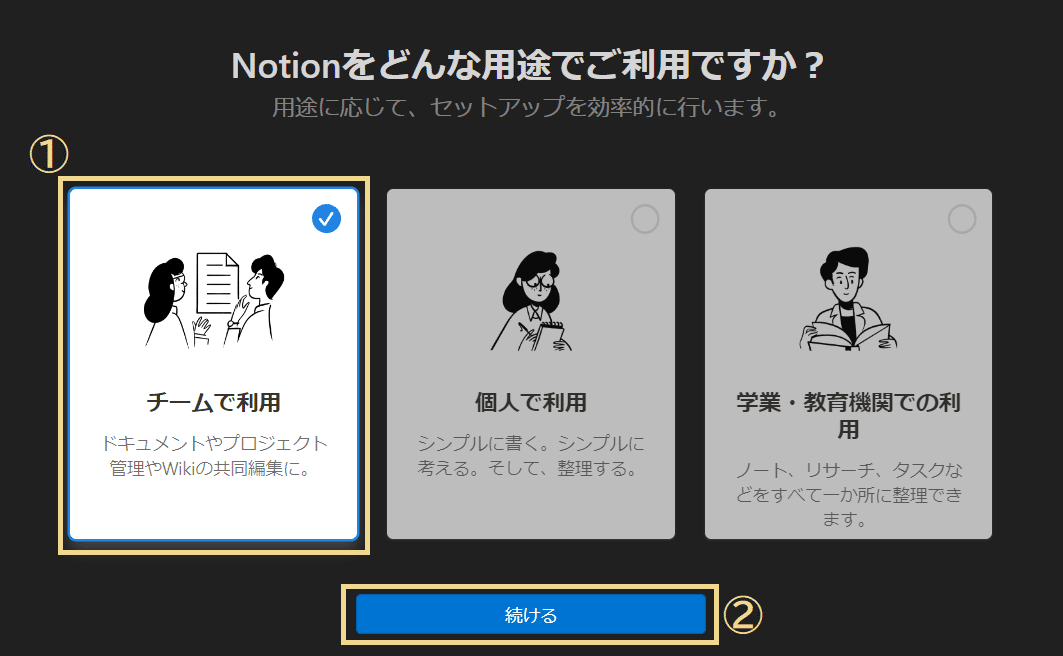
② 「続ける」ボタンを押す
手順③ アイコンを変更
それから、アイコンを変更してください。

② アイコンを選択
絵文字・アイコンの選択方法や画像のアップロード方法などは、以下の記事を参考にしてください。
手順④ ワークスペース名を変更
また、ワークスペース名も変更して、「続ける」ボタンを押してください。

② 「続ける」ボタンを押す
手順⑥ メンバーを招待
最後に、招待したい相手のメールアドレスを入力し、「招待してNotionに移動する」ボタンを押してください。
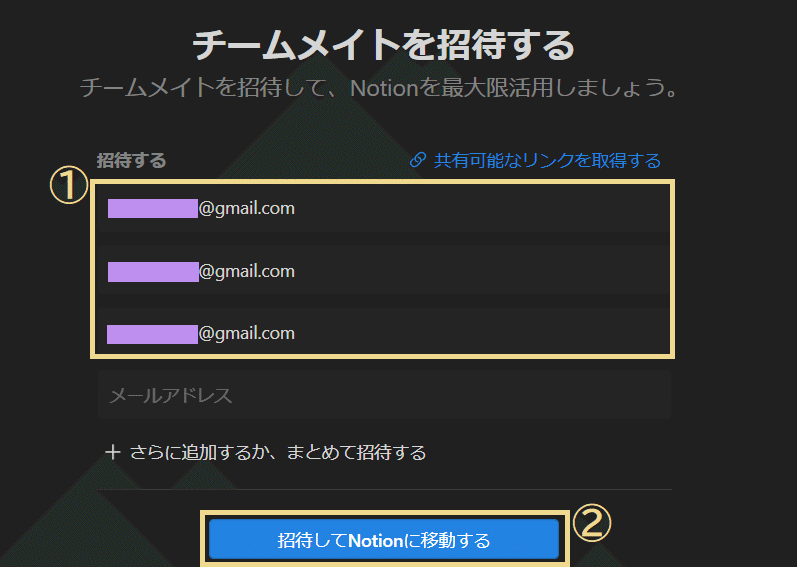
② 「招待してNotionに移動する」ボタンを押す
